สร้างงานนำเสนอ สื่อการสอน
 รวมบทความและหนังสืออธิบายเกี่ยวกับการใช้งานโปรแกรมสำหรับนำเสนอข้อมูลยอดนิยมอย่าง PowerPoint หรือ Flash ตลอดจนการสร้าง CAI หรือโปรแกรมช่วยสอนด้วย Authorware การใช้ Impress
รวมบทความและหนังสืออธิบายเกี่ยวกับการใช้งานโปรแกรมสำหรับนำเสนอข้อมูลยอดนิยมอย่าง PowerPoint หรือ Flash ตลอดจนการสร้าง CAI หรือโปรแกรมช่วยสอนด้วย Authorware การใช้ Impress
รันโปรแกรมเพื่อทดสอบการทำงานใน Authorware 7
เมื่อนำไอคอนมาวางบนโฟลไลน์จัดลำดับความสำคัญตามเนื้อหาที่ได้เรียบเรียงไว้แล้ว ก็ต้อง สั่งรันให้โปรแกรมทำงาน เพื่อดูว่าผลงานเป็นอย่างไรบ้าง
1. ไอคอนต่างๆ ถูกจัดวาง พร้อมกับได้กำหนดการทำงานเสร็จเรียบร้อยแล้ว
2. คลิกเมนู Control>>Restart หรือกด Ctrl + ที่แป้นพิมพ์
3. ทดลองคลิกปุ่มต่างๆ เพื่อทดสอบการทำงานของโปรแกรม
4. ถ้ามีส่วนใดที่ต้องการแก้ไข เช่น ภาพอยู่ในตำแหน่งที่ไม่เหมาะสม ก็กดปุ่ม Ctrl +
เพื่อหยุดการรันโปรแกรมชั่วคราว
5. ดับเบิ้ลคลิกภาพหรือข้อความในส่วนนั้นที่คิดว่าต้องการแก้ไข
6. จัดการแก้ไขข้อมูลในส่วนนั้น โดยคลิกเครื่องมือพิมพ์ข้อความ แล้วคลิกเครื่องมือลูกศร จากนั้น ก็คลิกเลือกภาพหรือข้อความที่ต้องการแก้ไข
7. แก้ไขเสร็จแล้ว ก็กดปุ่ม Ctrl +
เพื่อรันโปรแกรมต่อ
8. ถ้าต้องการหยุดรันโปรแกรมก็กดปุ่ม Ctrl + เพื่อกลับไปหน้าจอแสดงไอคอน
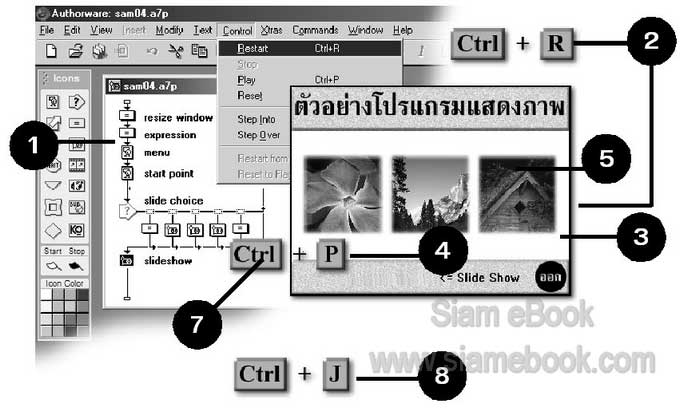
- Details
- Category: ตัวอย่างงาน Authorware
- Hits: 1838
ใช้งานไอคอน Start และ Stop ใน Authorware 7
โปรแกรมที่เขียนขึ้นมา อาจเป็นโปรแกรมขนาดใหญ่ มีโครงสร้างที่ซับซ้อน การรันโปรแกรม เพื่อทดสอบการทำงาน โดยการกด Ctrl + จะเป็นการรันจากจัดเริ่มต้น จากไอคอนตัวแรกสุด แต่ถ้าต้องการรันทดสอบเฉพาะไอคอนกลุ่มใดๆ กลุ่มหนึ่งเท่านั้นก็ใช้ไอคอน Start และ Stop
1. นำไอคอน Start มาวางหน้าบนไอคอนที่ต้องการรันทดสอบ
2. นำไอคอน Stop มาวางใต้ไอคอนตัวสุดท้ายของกลุ่มไอคอนที่ต้องการรันทดสอบ
3. รันโปรแกรมโดยคลิกเมนู Control>>Restart from Flag
4. ทดลองรันเสร็จแล้วก็กด Ctrl + เพื่อออก
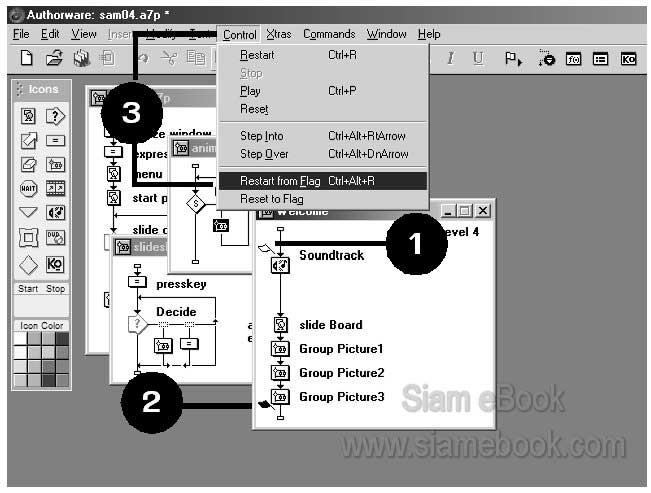
- Details
- Category: ตัวอย่างงาน Authorware
- Hits: 1560
เป็นรูปแบบการสร้างงานนำเสนอแบบง่ายๆ โดยนำข้อมูลที่เป็นไฟล์รูปภาพ มาแสดงบนหน้า จอพร้อมเสียงดนตรีหรือเสียงบรรยายประกอบการแสดงแต่ละภาพ ซึ่งสามารถทำได้ 2 แบบด้วยกัน
1. ใช้เสียงดนตรีบรรเลงแบบวนซ้ำไปจนกว่าจะแสดงครบทุกภาพ
2. ใช้เสียงพูดบรรยายแต่ละภาพ
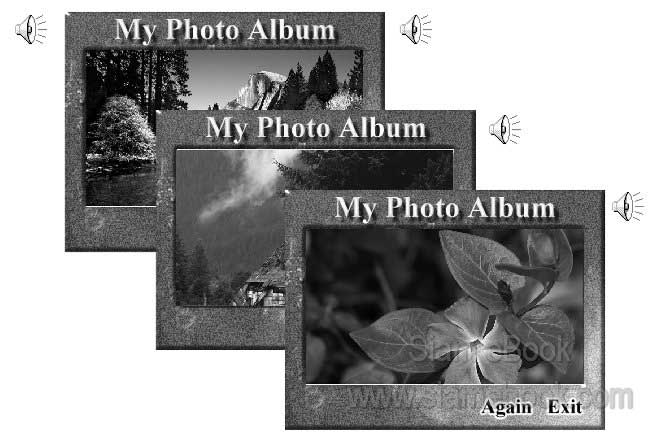
ข้อมูลที่ต้องใช้
1. ฉากหลัง ก็จัดการออกแบบตามใจชอบ โดยสร้างงานขนาด 640 x 480 Pixels
2. ภาพนิ่ง ให้สร้างภาพขนาด 320x240 (ผู้อ่านอาจสร้างภาพใหญ่กว่านี้) อาจเป็นภาพของ เพื่อนๆ หรือสินค้าต่างๆ
3. ไฟล์เสียงดนตรีประกอบ จะใช้ไฟล์แบบ Wav หรือ MP3 (Mp3 ใช้ได้กับ Authorware 6.0 ขึ้นไป) เลือกเพลงที่ชื่นชอบหรือเพลงประจำกลุ่มมาเป็นเพลงประกอบ
4. ไฟล์เสียงบรรยาย ก็จัดการสร้างไฟล์เสียงบรรยายให้เรียบร้อย

เริ่มต้นทำงาน
1. สร้างไฟล์ใหม่โดยคลิกปุ่ม New
2. ถ้าปรากฏกรอบข้อความ New Object ขึ้นมา ก็คลิกปุ่ม Cancel อบข้อความ Knowledght
3. นำไอคอนมาวางบนโฟลไลน์ พร้อมตั้งชื่อตามตัวอย่าง
4. ไอคอน Sound Background ให้ดับเบิ้ลคลิกและเลือกไฟล์เสียงตามต้องการ โดยกำหนด คุณสมบัติการทำงาน Concurrency = Concurrent, Play = Until true เป็นการกำหนดให้เล่นวนซ้ำ ไปเรื่อยๆ จนกว่าจะแสดงครบทุกภาพ
5. ดับเบิ้ลคลิกไอคอน Board1 แล้วนำภาพเข้ามาเป็นพื้นหลัง
6. ส่วนไอคอน Picture1 ก็ดับเบิ้ลคลิกแล้วนำภาพมาวางตามต้องการ
7. ไอคอน wait 3 s ให้ดับเบิ้ลคลิกแล้วกำหนดค่า Events ให้คลิกติ๊กถูก Mouse Click, Key Press และ Time Limit = 3 Seconds
8. ไอคอน Del Picture1 จะทำหน้าที่ลบไอคอน Picture1
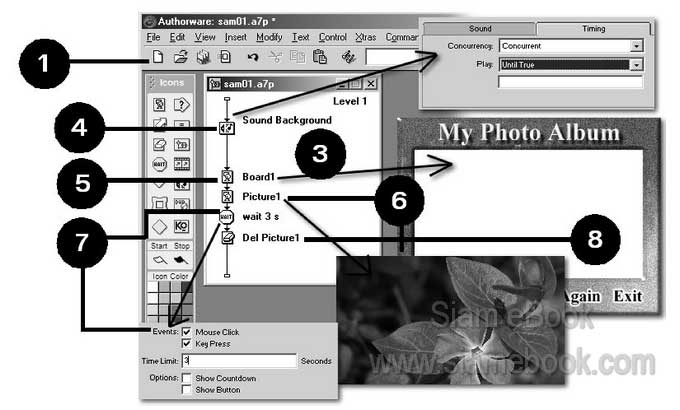
9. จัดการรวมไอคอน Picture1, wait 3 s และ Del Picture1 เป็นกลุ่มเข้าด้วยกัน แล้วตั้งชื่อ ว่า Group Picture1
10. ก็อปปี้เพิ่มตามจำนวนภาพทั้งหมด เปลี่ยนชื่อไอคอนและภาพข้างในไอคอน เช่น Picture1 ก็เปลี่ยนเป็น Picture2 เป็นต้น
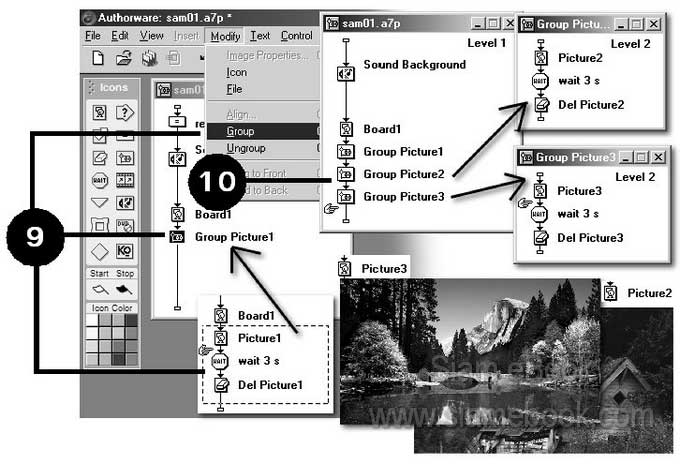
11. นำไอคอน Interaction มาวาง แล้วตั้งชื่อ choice01
12. ลากไอคอน Calculation มาวาง ด้านขวามือ วางไอคอนแรกลงไปก่อน เลือกการโต้ตอบ แบบ Hot Spot แล้วตั้งชื่อว่า Play Again
13. ดับเบิ้ลคลิกไอคอน Play Again พิมพ์ GoTo(IconID@”Sound Background”) เป็นการ สั่งให้ย้อนกลับไปยังไอคอนแรกสุด ก็คือไอคอน Sound Background
14. ลากไอคอน Calculation มาวางด้านขวามือของไอคอน Play Again ตั้งชื่อว่า Exit
15. ดับเบิ้ลคลิกไอคอน Exit แล้วพิมพ์ Quit(0)
16. กำหนดเอฟเฟ็คต์ Transitions ให้ไอคอน Picture1-3 และไอคอนยางลบตามต้องการ
17. ดับเบิ้ลคลิกไอคอน Choice แล้วจัดตำแหน่งเส้นประของปุ่ม Play Again และ Exit
18. ทดลองรันโปรแกรม โดยกดปุ่ม Ctrl +
19. ถ้าทุกอย่างทำงานเรียบร้อยดีแล้วก็บันทึกงานเก็บไว้
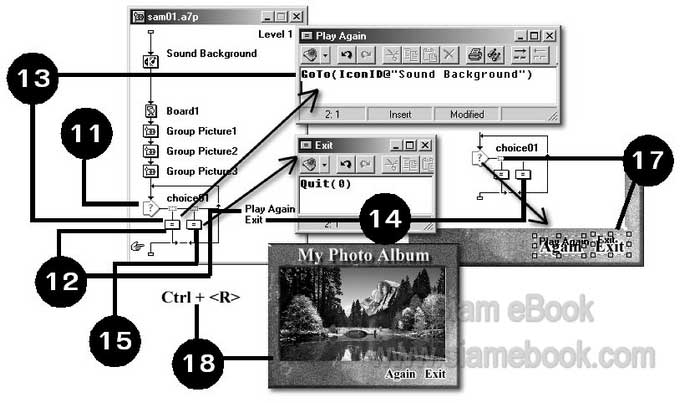
เทคนิคพิ่มเติม
สำหรับผลงานที่ได้นั้น จะเป็นการแสดงภาพไปทีละภาพ มีเสียงเพลงคลอเบาๆ แต่ถ้าต้องการ เปลี่ยนเป็นเสียงบรรยายให้กับภาพแต่ละภาพ ก็ต้องแทรกไฟล์เสียงโดยวางไอคอนไฟล์เสียงไว้หลัง ไอคอน Picture1-3 ดังตัวอย่าง เสียงต่างๆ อาจเป็นเสียงที่สร้างขึ้นมาเองก็ได้ โดยกำหนดคุณสมบัติ Concurrency = Wait Until done, Play = Fixed number of times 1 กำหนดให้เสียงอธิบายจบลง จึงเปลี่ยนภาพ โดยจะเล่นเสียงเพียง 1 ครั้ง ส่วนไอคอน Wait 3 s ให้ลบออก หรือจะคงไว้ก็ได้ ถ้าเสียง บรรยายค่อนข้างสั้น
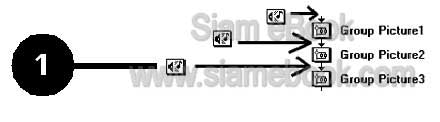
เมื่อสั่งรันทดสอบการทำงานของโปรแกรม ก็จะพบว่า มีเสียงบรรยายแต่ละภาพจบแล้วก็จะ แสดงภาพถัดไปพร้อมเสียงบรรยาย
- Details
- Category: ตัวอย่างงาน Authorware
- Hits: 2083
เป็นลักษณะการนำเสนอข้อมูลที่มีตัวการ์ตูนหรือตัวละครสนทนา เหมาะสำหรับการดัดแปลง เพื่อสร้างบทเรียนช่วยสอนเกี่ยวกับภาษา
ส่วนประกอบของโปรแกรม
1. หน้าจอหลักที่มีปุ่มควบคุมต่างๆ เช่น
- Help อธิบายวิธีใช้โปรแกรมนี้
- dialog เป็นตัวอย่างบทสนทนาให้เรียนรู้เรื่องรูปประโยค สำนวนที่ใช้
- Conversation เป็นบททสนทนาระหว่างตัวละคร
- exit ออกจากโปรแกรมนี้
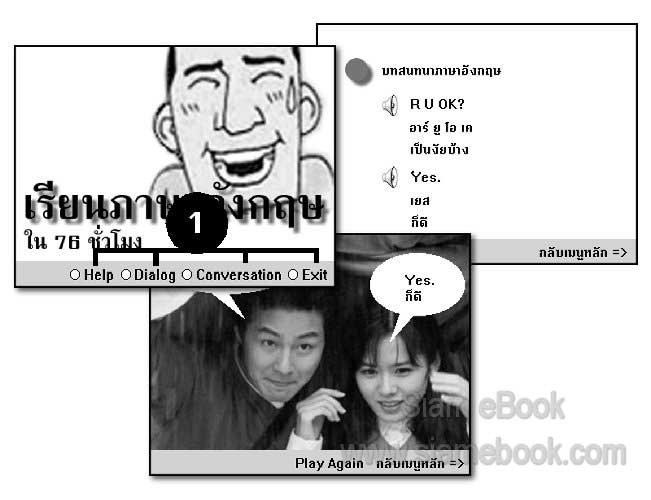
เริ่มต้นทำงาน
1. เริ่มสร้างงานใหม่ แล้วคลิกเมนู Modify>>File>>Properties
2. กำหนดขนาดของงานไว้ที่ 640 x 480
3. สีพื้นคลิกเลือกตามต้องการ และคลิกติ๊กถูกเฉพาะตัวเลือก Center on Screen
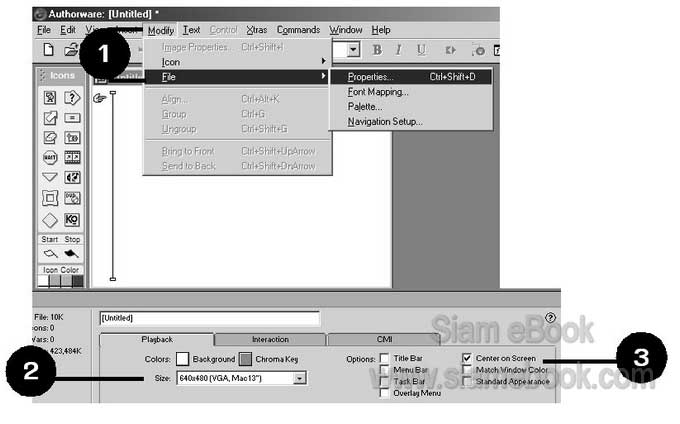
4. ไอคอน Menu ให้วางภาพฉากหลังที่ได้ออกแบบไว้ และพิมพ์ชื่อปุ่ม Help dialog ...
5. ไอคอน Sound Background ให้เลือกไฟล์เสียงมาเป็นเสียงประกอบตามต้องการ กำหนด ค่า Concurrency = Concurrent, Play = Until True เล่นเสียงวนซ้ำไปเรื่อยๆ
6. แม็พไอคอนที่วางต่อกับไอคอน Choice02 เลือกคุณสมบัติของ Response แบบ Hotspot เลือกเคอร์เซอร์รูปมือ
7. Hotspot ทั้งหมดก็จัดให้ตรงกับปุ่ม Help, Dialog, Conversation และ Exit
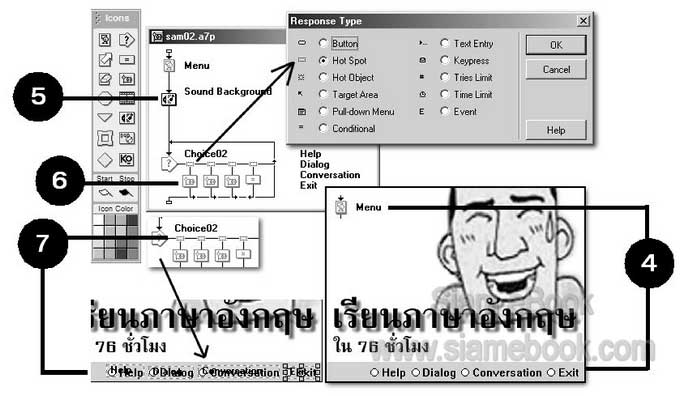
8. ภายในแม็พไอคอน Help, Dialog, Conversation และ Exit ในขณะนี้ ยังไม่มีข้อมูลด้านใน เราจะเริ่มต้นที่แม็พไอคอน Help โดยดับเบิ้ลคลิก แล้วนำไอคอนมาวางตามตัวอย่าง
9. ไอคอน Help Data ให้ดับเบิ้ลคลิกแล้วสร้างข้อมูลข้างในตามตัวอย่าง วาดกรอบสี่เหลี่ยม ขึ้นมาก่อน ระบายสีตามต้องการ จากนั้นจึงพิมพ์ข้อความอธิบายวิธีใช้โปรแกรม เสร็จแล้วก็กดปุ่ม Ctrl + เพื่อออก
10. ไอคอน Wait for click ให้ดับเบิ้ลคลิกแล้วกำหนดค่าโดยคลิกติ๊กถูกตัวเลือก Mouse Click ตัวเลือกเดียวเท่านั้น
11. ไอคอน Del Help_Data ให้ลบไอคอน Help Data อาจกำหนดเอฟเฟ็คในการลบ โดยใช้ Transition
12. ไอคอน Goto menu ให้ดับเบิ้ลคลิกและพิมพ์ GoTo(IconID@“menu”) เพื่อกลับเมนูหลัก ของโปรแกรม
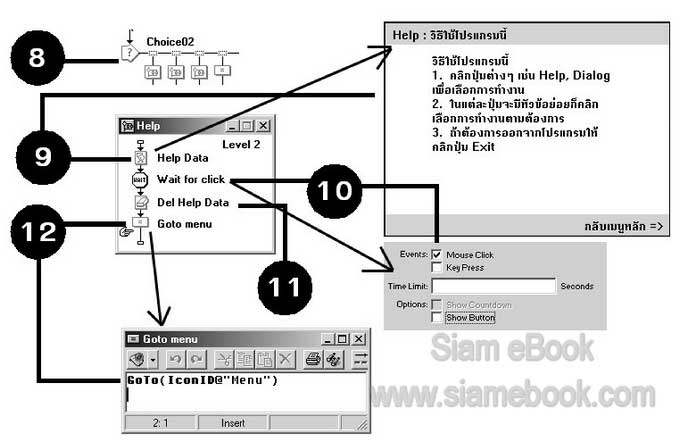
13. สร้างไฟล์ไลบรารี เพื่อลดการเรียกใช้งานข้อมูลซ้ำซ้อนกัน โดยคลิกเมนู File>>New>> Library
14. นำไอคอนเสียงมาวางและตั้งชื่อตามตัวอย่าง
15. ดับเบิ้ลคลิกไอคอน RUOK แล้วกำหนดค่าดังนี้ Concurrency=Concurrent, Play = Fixed Number of Time 1
16. ไอคอน YES ก็ปฏิบัติคล้ายกัน กำหนดค่าเหมือนกัน
17. บันทึกไฟล์เก็บไว้ โดยคลิกเมนู File>>Save ตั้งชื่อไฟล์แล้วคลิกปุ่ม Save
18. การนำไปใช้งานก็นำไอคอนในไลบรารีไปวางยังตำแหน่งที่ต้องการ
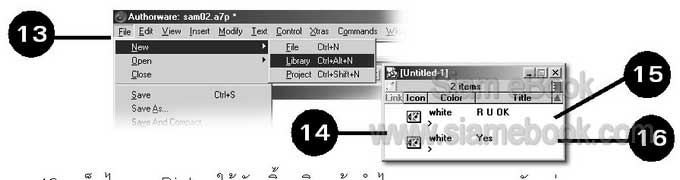
19. แม็พไอคอน Dialog ให้ดับเบิ้ลคลิก แล้วนำไอคอน มาวางตามตัวอย่าง
20. ไอคอน Dialog menu ให้ดับเบิ้ลคลิกแล้ว พิมพ์ข้อความ และนำภาพเข้ามาวาง
21. แม็พไอคอน RUOK, Yes และ Go to menu2 ให้วางต่อกับไอคอน Dialog Choice โดย กำหนด Response เป็นแบบ Hotspot แล้วจัดวางตำแหน่งเส้นประครอบภาพในไอคอน Dialog menu ดังตัวอย่าง
22. ภายในไอคอน RUOK และ YES ให้วางไอคอนเสียงลงไป โดยลือกไฟล์เสียงที่ได้สร้าง ไว้ในไลบรารี ไม่ต้องกำหนดคุณสมบัติของไฟล์เสียง เพราะได้ทำไว้เรียบร้อยแล้วในไฟล์ไลบรารี
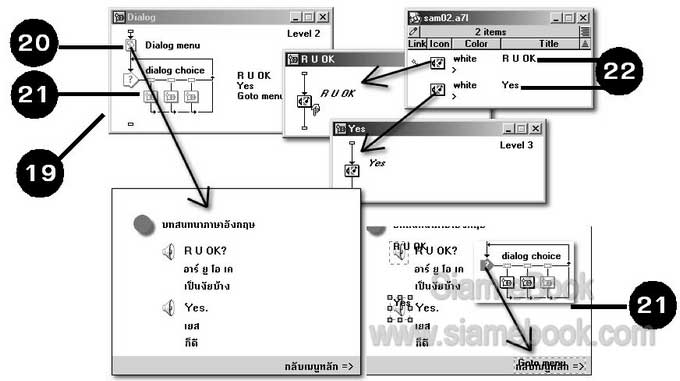
23. ภายในแม็พไอคอน Go to Menu ให้นำไอคอนมาวาง มี 2 ไอคอน Del Dialog Menu ลบไอคอน Dialog Menu และ Go to Menu2 ข้างในให้พิมพ์ GoTo(IconID@”menu”) เพื่อกลับไป ที่หน้าจอหลัก
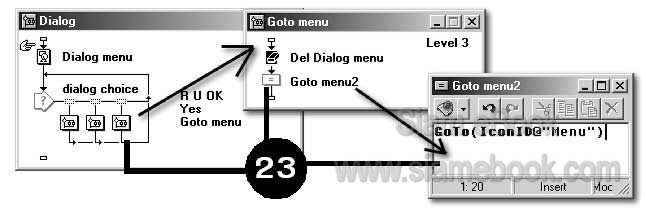
24. ดับเบิ้ลคลิกแม็พไอคอน Conversation แล้วนำไอคอนมาวางดังตัวอย่าง ไอคอน RUOK, และ YES ให้นำไอคอนในไลบรารีมาวาง
25. ดับเบิ้ลคลิกไอคอน Back Ground เปิดขึ้นมา แล้วก็ปิดโดยกด Ctrl +
26. กดปุ่ม Shift ค้างไว้ แล้วดับเบิ้ลคลิกไอคอน RUOK วาดวงกลมสีขาวและพิมพ์ข้อความ ดังตัวอย่าง เสร็จแล้วกด Ctrl +
27. กดปุ่ม Shift ค้างไว้ แล้วดับเบิ้ลคลิกไอคอน Yes จากนั้นก็วาดวงกลมและพิมพ์ข้อความ ตามตัวอย่าง
28. ไอคอน wait 2 s และ wait 1 s ให้ดับเบิ้ลคลิกและกำหนดค่าเฉพาะ TimeLimit=2 และ 1 Seconds ตามลำดับ
29. ไอคอน Con Choice ดับเบิ้ลคลิกและวางเส้นประ HotSpot ดังตัวอย่าง
30. ไอคอน Play Again ดับเบิ้ลคลิกแล้วพิมพ์ GoTo(IconID@”Back Ground”) เพื่อให้ย้อน กลับไปเริ่มต้นทำงานใหม่อีกครั้ง
31. ไอคอน Goto menu ดับเบิ้ลคลิกและวางไอคอนตามตัวอย่าง มี 2 ไอคอน คือ Dell All ให้ลบไอคอนดิสเพลย์ชื่อ Back Ground, RUOK และ Yes ส่วน Goto menu2 ก็กลับเมนูหลัก
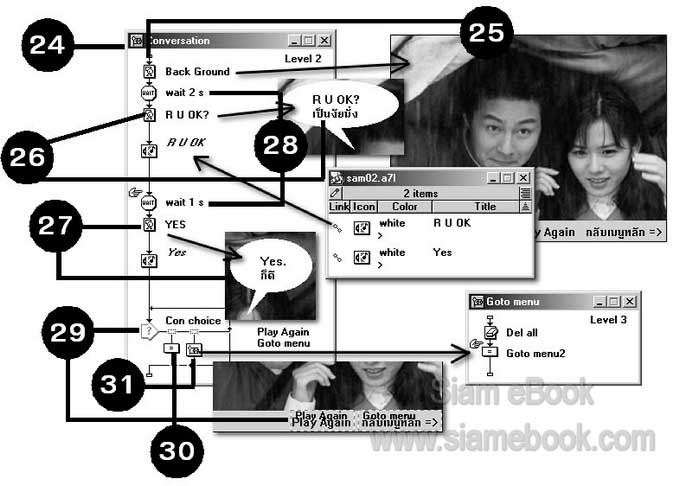
32. ไอคอน Exit ให้ดับเบิ้ลคลิกและพิมพ์ Quit(0)
33. ทดลองรันโปรแกรมโดยกด Ctrl + จากนั้นก็คลิกปุ่มต่างๆ เพื่อทดสอบการทำงาน
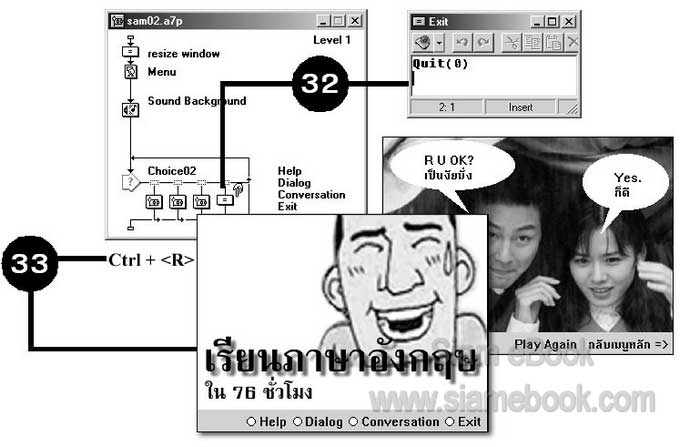
เมื่อรันให้โปรแกรมทำงาน ถ้าคลิกปุ่ม Help ก็จะอธิบายการใช้โปรแกรม อ่านจบแล้วคลิก เมาส์ ก็จะกลับไปยังหน้าจอหลักของโปรแกรมเหมือนเดิม ถ้าคลิกปุ่ม Dialog ก็จะแสดงบทสนทนา ทั้งหมด สามารถคลิกที่บทสนทนาแต่ละประโยคเพื่อฟังการออกเสียงประโยคนั้นๆ ได้
ท่านใดที่มีความสามารถด้านภาษา อาจดัดแปลงเพื่อสร้างโปรแกรมสอนภาษา โดยดัดแปลง บางส่วนของโปรแกรม ให้เป็นแบบฉบับของคุณเอง
การใช้ไลบรารีจะช่วยให้ไฟล์มีขนาดเล็กลง ลดการใช้ข้อมูลที่ซ้ำซ้อนกัน เช่นไอคอนเสียง RUOK และ Yes ไอคอนใดต้องใช้บ่อยๆ ก็เก็บไว้ในไลบรารี
- Details
- Category: ตัวอย่างงาน Authorware
- Hits: 2284
วาดภาพสร้างงานนำเสนอและ CAI ด้วย Flash Article Count: 68
สร้างงานนำเสนอด้วย PowerPoint 2007 Article Count: 130
สร้างงานนำเสนอด้วย PowerPoint 2003 Article Count: 120
ตัวอย่างงาน Authorware Article Count: 96
สร้างงานนำเสนอด้วย Pladao Impress Article Count: 34
Page 96 of 113


